Les erreurs liées au navigateur sont souvent rares, et lorsqu’elles apparaissent, vous pouvez rapidement en déterminer la cause. Par exemple, les erreurs 404, 502 (mauvaise passerelle), etc. ont toutes des causes ou des solutions spécifiques. L’erreur PR_END_OF_FILE_ERROR n’est pas une erreur que vous rencontrerez régulièrement, mais elle est frustrante lorsqu’elle se produit et nécessite une attention immédiate.
Si vous utilisez Safari ou une variante de Chromium, cette erreur ne vous affectera pas. Il s’agit d’un problème propre à Firefox, pour lequel il existe plusieurs solutions. Aucune connaissance technique approfondie n’est nécessaire, et vous disposerez de tous les outils et compétences nécessaires pour résoudre cette erreur.
Dans cet article, nous allons examiner tout ce qui a trait à l’erreur PR_END_OF_FILE_ERROR. Nous allons vous montrer comment la corriger et l’éviter à l’avenir.
Mais tout d’abord, nous allons expliquer ce qu’est cette erreur et comment elle est provoquée.
Consultez notre guide vidéo pour corriger l’erreur PR_END_OF_FILE_ERROR :
Qu'est-ce que PR_END_OF_FILE_ERROR ?
L’erreur PR_END_OF_FILE_ERROR est un problème de connexion sécurisée. Il s’agit d’une erreur spécifique à Firefox qui se produit quand le navigateur ne peut pas établir de connexion sécurisée avec le site web. Il s’agit donc d’un problème côté client.
Pour entrer un peu plus dans les détails de cette définition, nous devons parler des « suites de chiffrement ». Cela peut devenir complexe, mais au sens large, il s’agit d’une liste d’instructions permettant de sécuriser et d’authentifier une connexion réseau via un protocole crypté.
Si une connexion utilise le protocole SSL (Secure Sockets Layers) ou TLS (Transport Layer Security), le navigateur cherche à se connecter en parcourant la liste des suites de chiffrement. Lorsqu’il trouve une correspondance, la connexion est établie et l’utilisateur peut continuer. Dans le cas contraire, vous obtiendrez une erreur de connexion sécurisée.
En résumé, cette erreur vous indique que le navigateur a parcouru la liste des suites de chiffrement et n’a pas trouvé de correspondance. Au sens littéral, il a atteint la fin du fichier des suites de chiffrement et n’a rien retourné.
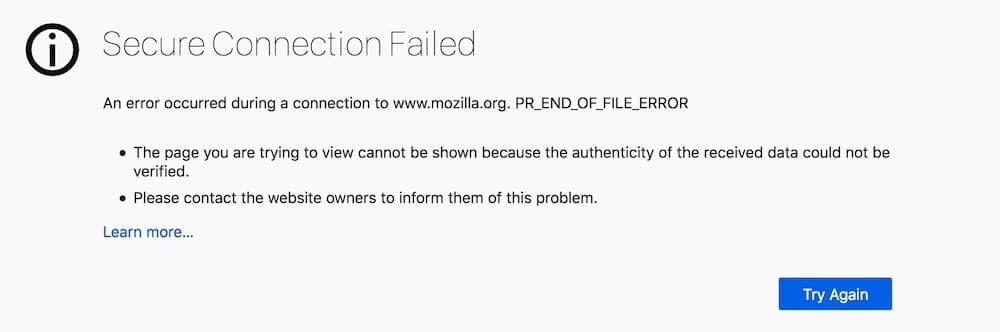
PR_END_OF_FILE_ERROR se produit uniquement sur Mozilla Firefox, ce qui signifie que vous ne le verrez pas dans Safari, Chrome, Brave ou Edge. Il affecte souvent tous les sites web que vous essayez de parcourir. Nos recherches n’ont pas permis de trouver de raison explicite à ce phénomène, mais vous aurez une idée plus précise des causes dans les sections suivantes.
Il s’agit d’un problème de connexion sécurisée, mais il n’est pas identique à ceux que vous verrez dans d’autres navigateurs. Dans ce cas, le problème est dû à un logiciel tiers ou à un problème de configuration du navigateur plutôt qu’à une sécurité inhérente.
| Code d’erreur | PR_END_OF_FILE_ERROR |
| Type d’erreur | Erreur de navigateur |
| Variations de l’erreur | Échec de la connexion sécurisée |
| Causes de l’erreur | Profil Firefox incorrect ou corrompu Chiffres incorrects VPN ou proxy mal configuré Interférence d’un logiciel de sécurité tiers |
Quelles sont les causes de PR_END_OF_FILE_ERROR ?
Dans le cas d’un problème impliquant plusieurs éléments mobiles (et chiffrés), les causes de PR_END_OF_FILE_ERROR sont souvent simples. En fait, il existe quatre raisons pour lesquelles l’erreur peut apparaître :
- Un profil de navigateur incorrect ou corrompu. Il s’agit d’une cause fréquente de l’erreur, qui pourrait expliquer pourquoi elle est spécifique à Firefox.
- Chiffrage incorrect. Il se peut que les codes de chiffrement eux-mêmes soient incorrects, ce qui signifie que vous devez importer les bons codes.
- Mauvaise configuration des connexions de proxy ou de réseau privé virtuel (VPN). Si votre connexion semble ambiguë en ce qui concerne votre emplacement, cela peut parfois provoquer l’erreur.
- Interférence d’un logiciel de sécurité tiers. Il s’agit d’une cause classique d’erreurs et de problèmes sur un ordinateur, qui affecte beaucoup plus les machines Windows que les Mac.
Dans la plupart des cas, les causes spécifiques ne sont pas trop techniques (même si elles peuvent sembler l’être à première vue). Tout au long de cet article, nous vous montrerons comment corriger PR_END_OF_FILE_ERROR et vous permettre à nouveau de naviguer sur le Web.
Comment résoudre PR_END_OF_FILE_ERROR ?
Il existe cinq corrections distinctes pour PR_END_OF_FILE_ERROR. Nous allons les présenter ci-dessous. Notez que nous n’allons pas les présenter dans un ordre particulier, car tout ou partie de ces causes peuvent être en cause.
En tant que tel, plongez dans une solution qui correspond à votre problème spécifique et à ce que vous savez déjà. Si cela ne fonctionne pas, jetez un coup d’œil aux autres solutions pour résoudre l’erreur.
1. Désactivez votre logiciel de sécurité tiers
L’une des grandes différences entre les machines Windows et Mac est la dépendance à l’égard des logiciels de sécurité et des antivirus. Linux et macOS ont tous deux une infrastructure qui signifie que ces types de programmes ne sont pas nécessaires pour naviguer sur le Web en toute sécurité.
En tant que tel, ce premier correctif s’appliquera principalement aux utilisateurs de Windows et de Firefox. Le concept est que votre sécurité et votre antivirus considèrent les suites de chiffrement comme une menace potentielle. En retirant ce logiciel de l’équation, vous pouvez tester la connexion sans interférence.
Bien qu’il y ait trop de solutions disponibles pour donner des détails spécifiques ici, il y aura un processus similaire pour tous les logiciels :
- Accédez au tableau de bord de votre solution et désactivez-la. Dans de nombreux cas, il y aura un bouton ou un interrupteur pour le faire.
- Une fois que vous avez fait cela, quittez le programme et redémarrez votre ordinateur. Nous vous recommandons de l’éteindre, d’attendre 30 secondes, puis de le redémarrer. Cela donne à la mémoire de votre ordinateur le temps de se vider.
- Vérifiez que le logiciel ne s’exécute pas à nouveau lorsque vous revenez sur votre bureau, car cela peut se produire au démarrage.
- Vérifiez votre navigateur et voyez si l’erreur persiste.
Si ce n’est pas le cas, vous pouvez continuer à naviguer comme avant. Si vous voyez toujours l’erreur PR_END_OF_FILE_ERROR, vous devriez consulter les corrections suivantes.
2. Désactivez votre VPN ou Proxy
Tout comme votre logiciel de sécurité et votre antivirus, vos réglages de VPN et de proxy peuvent également avoir un impact sur votre navigateur. Les raisons en sont similaires à celles de la section précédente : la fonctionnalité inhérente impliquée peut « bloquer » les connexions et faire croire à votre navigateur que les suites de chiffrement n’existent pas.
La bonne nouvelle, c’est que vous pouvez désactiver votre VPN de la même manière que votre antivirus – cela devrait se faire en un seul clic. À partir de là, redémarrez à nouveau et vérifiez votre connexion dans le navigateur.
La procédure de désactivation de votre proxy est plus complexe mais reste réalisable. Pour les utilisateurs de Mac, ouvrez d’abord les Préférences Système > Réseau.
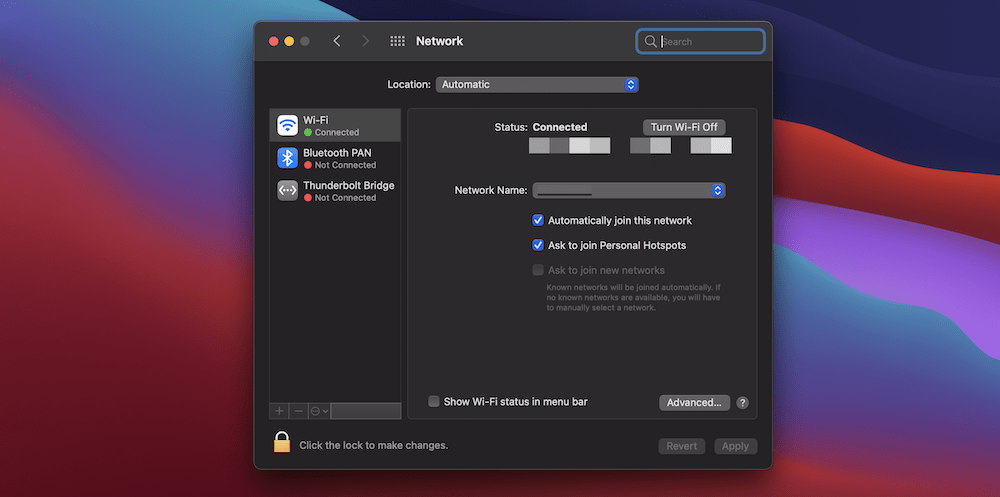
Si vous devez cliquer sur l’icône « verrou » pour effectuer des modifications, faites-le ici.
Sélectionnez le service réseau que vous utilisez (probablement le Wi-Fi dans la plupart des cas) lorsque vous êtes prêt, puis cliquez sur le bouton Avancé. Sur l’écran suivant, ouvrez l’onglet Proxies :
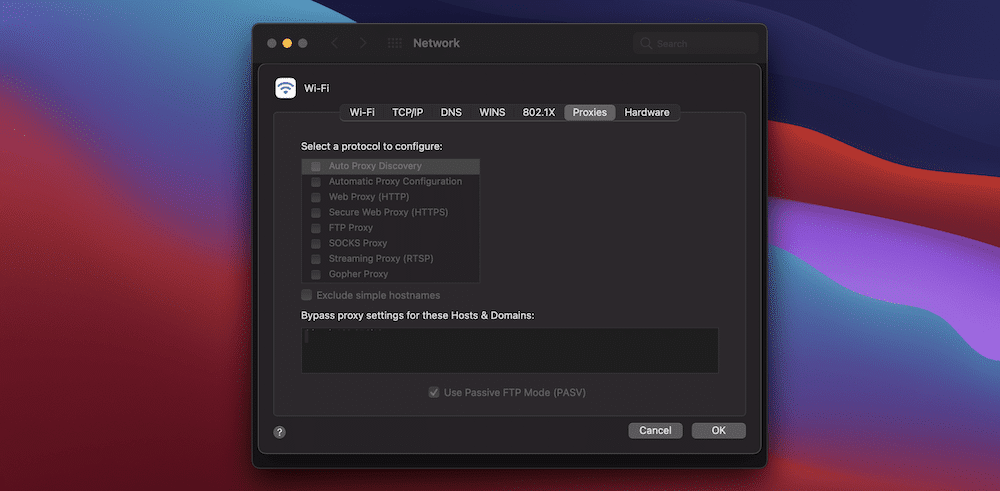
Dans notre exemple, nous n’avons aucun proxy configuré ou sélectionné. Dans votre cas, il se peut que certaines des options soient cochées. Vous devez alors les décocher, cliquer sur OK, redémarrer votre ordinateur, puis tester votre connexion.
Pour les utilisateurs de Windows, la désactivation de votre serveur proxy est tout aussi simple. Tout d’abord, saisissez « Proxy » dans la barre de recherche, et ouvrez le raccourci vers les réglages du proxy :
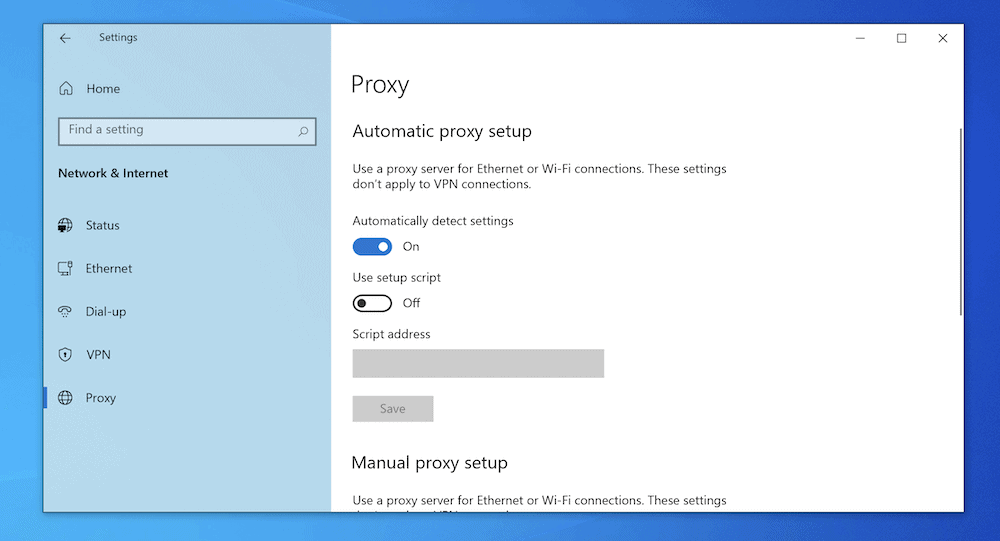
De là, faites défiler vers le bas jusqu’à la section Configuration manuelle du proxy, et faites basculer l’interrupteur Utiliser un serveur proxy sur Off :
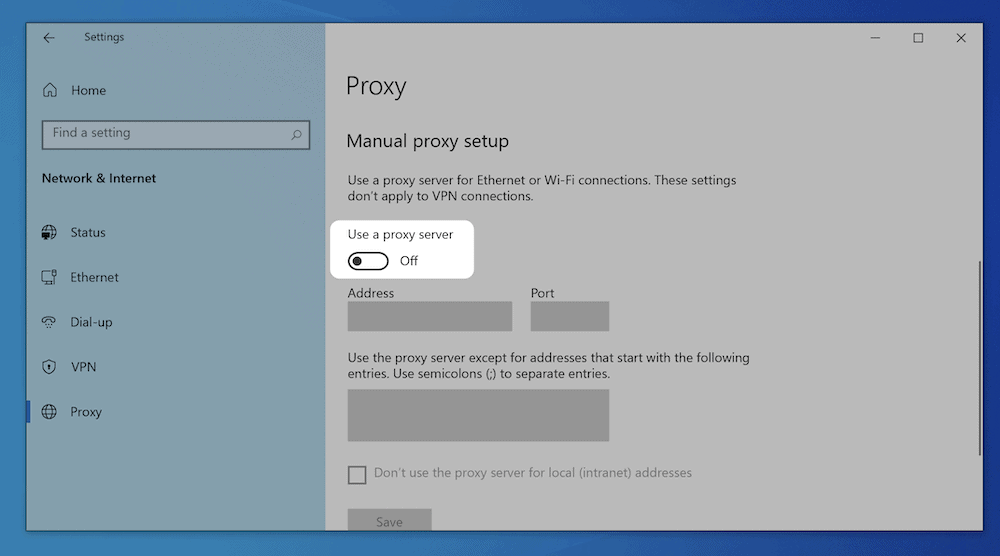
Comme pour les autres méthodes, redémarrez votre ordinateur et essayez de naviguer vers une page. Si l’erreur PR_END_OF_FILE_ERROR persiste, vous devrez peut-être examiner les réglages de votre navigateur.
3. Réinitialiser les réglages SSL (Secure Sockets Layer) de Firefox
Votre premier réflexe pourrait être d’ignorer cette solution, surtout si vous n’avez pas touché aux réglages SSL de votre navigateur. Toutefois, cette solution vaut la peine d’être appliquée, car elle est rapide à mettre en œuvre et peut résoudre vos problèmes sans autre forme de procès.
Pour réinitialiser vos réglages SSL, allez dans le menu « hamburger » de Firefox et cliquez sur l’option Aide :
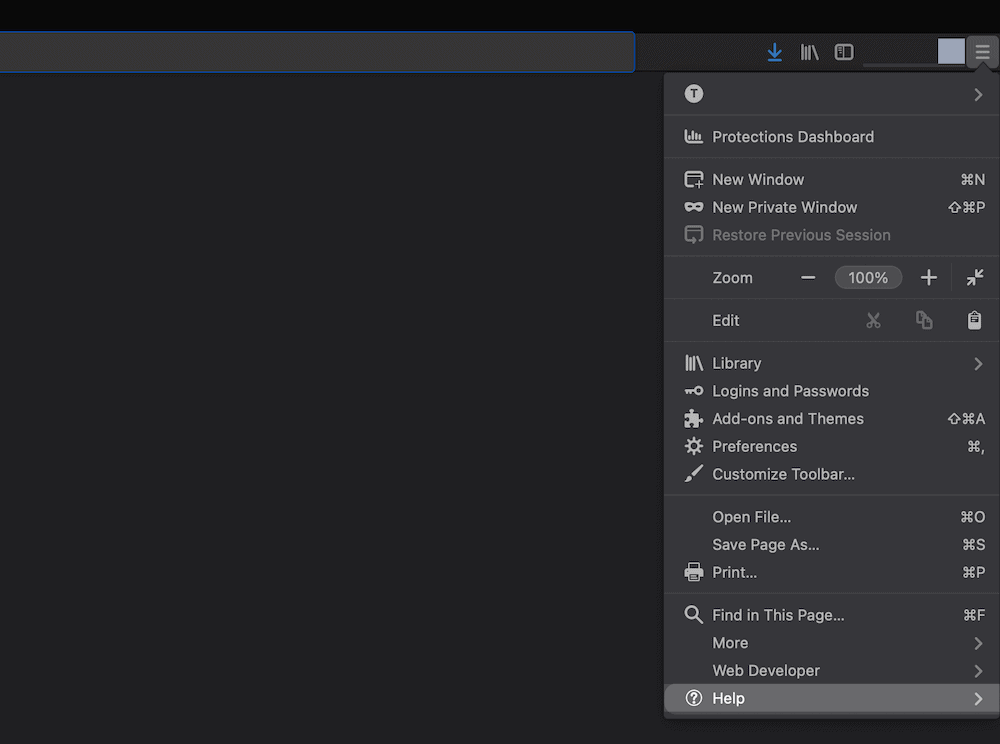
À partir de là, sélectionnez Plus d’informations sur le dépannage. Une fenêtre s’ouvrira dans le navigateur et affichera des diagnostics :
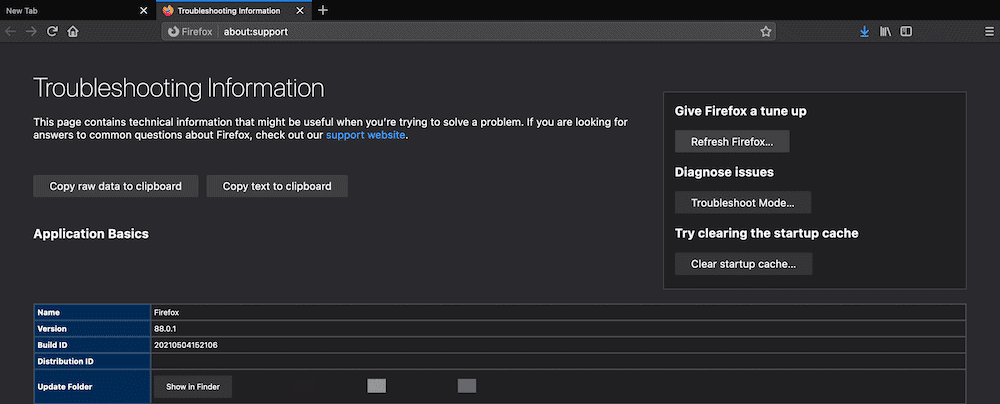
Ici, cliquez sur le bouton Réparer Firefox, et votre navigateur va redémarrer. Cela suffit à réinitialiser vos réglages SSL. Vérifiez donc si vous pouvez naviguer sur le Web à ce stade. Si ce n’est pas le cas, il existe un autre correctif technique que nous pouvons effectuer.
4. Désactiver le système de nom de domaine (DNS) sur HTTPS dans Firefox
En bref, c’est grâce à votre DNS que vous pouvez naviguer sur le Web en utilisant des URL telles que kinsta.com. DNS via HTTPS est un protocole pour ces requêtes DNS via HTTPS.
L’objectif de ce protocole est de stopper les attaques de type « machine-in-the-middle » et d’empêcher les « écoutes » malveillantes, mais cette fonctionnalité normalement utile de Firefox peut également provoquer l’erreur PR_END_OF_FILE_ERROR.
La solution consiste à le désactiver. Pour ce faire, rendez-vous dans l’écran des Préférences de Firefox. Pour ce faire, utilisez le menu hamburger du navigateur ou la barre d’outils :
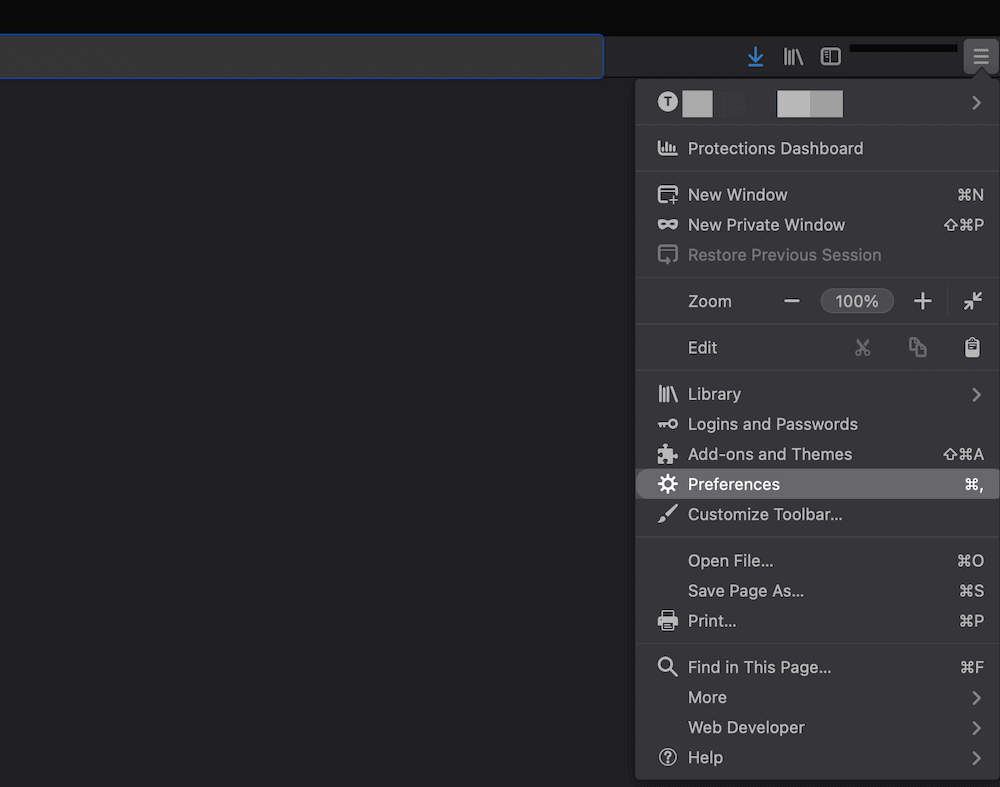
De là, assurez-vous que vous êtes sur l’écran Général :
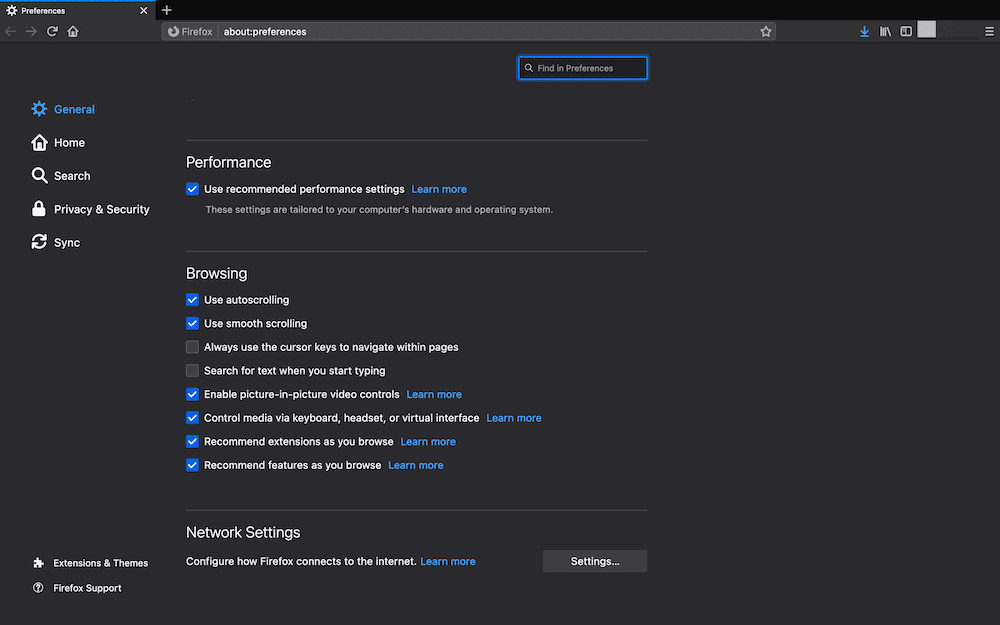
Si vous faites défiler l’écran jusqu’à la section Paramètres réseau et cliquez sur le bouton Paramètres…, vous ouvrirez les Paramètres de connexion :
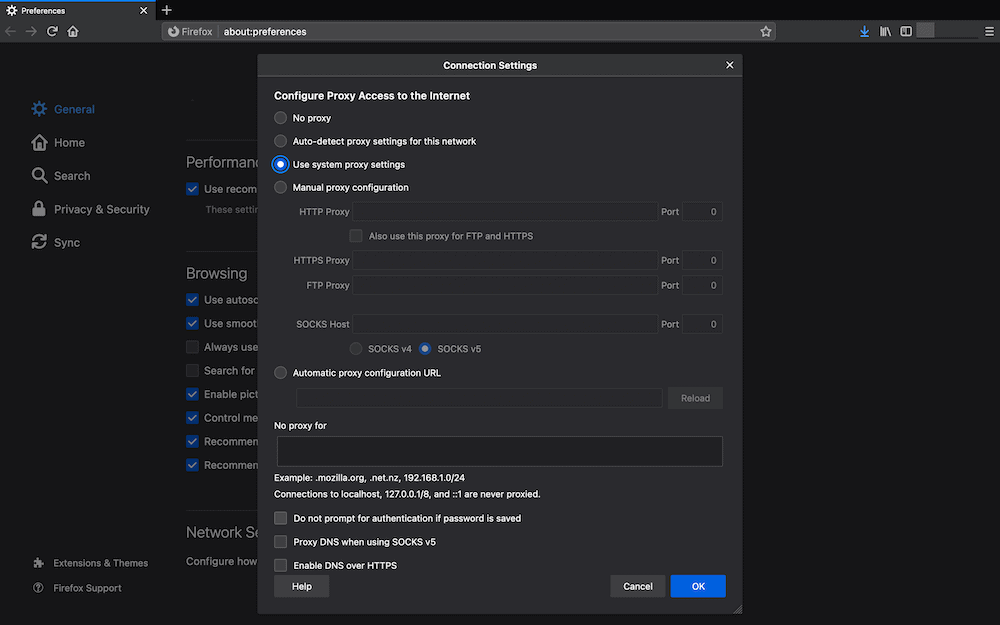
À partir de là, trouvez l’option Activer le DNS via HTTPS, et décochez la case. Une fois que vous aurez redémarré Firefox, vérifiez votre navigateur et voyez si l’erreur a disparu.
5. Créez un nouveau profil Firefox
À ce stade, vous avez déjà essayé la plupart des solutions pour résoudre le problème PR_END_OF_FILE_ERROR. Si vous n’avez toujours pas réussi à résoudre le problème, la reconstruction de votre profil de navigateur Firefox devrait vous remettre sur pied.
Avant de faire cela, il est bon de sauvegarder vos favoris. Vous pouvez accéder à la bibliothèque de favoris de plusieurs façons : vous pouvez utiliser le bouton Bibliothèque de la barre d’outils, utiliser un raccourci clavier ou cliquer sur le bouton Favoris > Afficher tous les favoris dans la barre de menus :
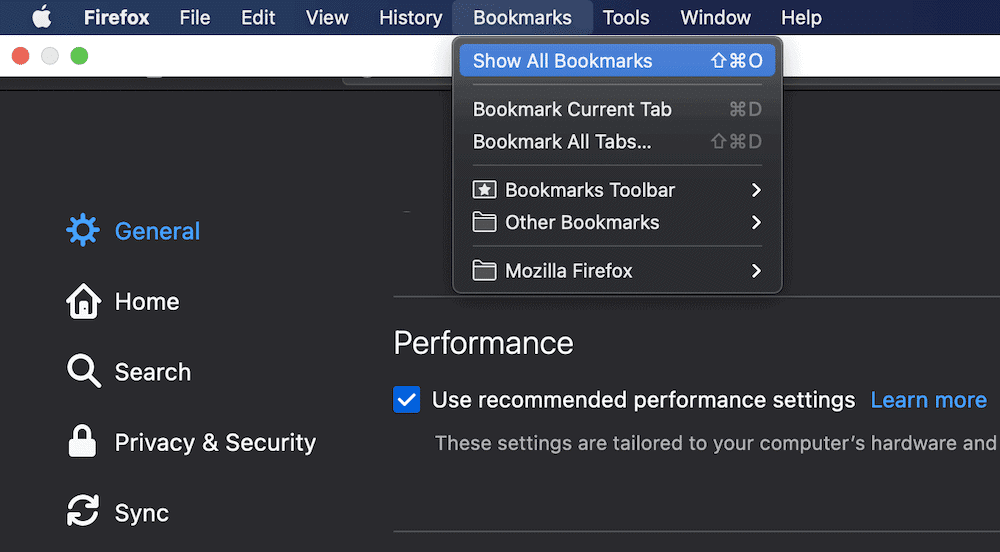
Ici, sélectionnez l’option Tous les favoris dans l’explorateur d’arborescence, puis choisissez l’option Importer et exporter en haut. Cela ressemble à deux flèches pointant dans des directions opposées :
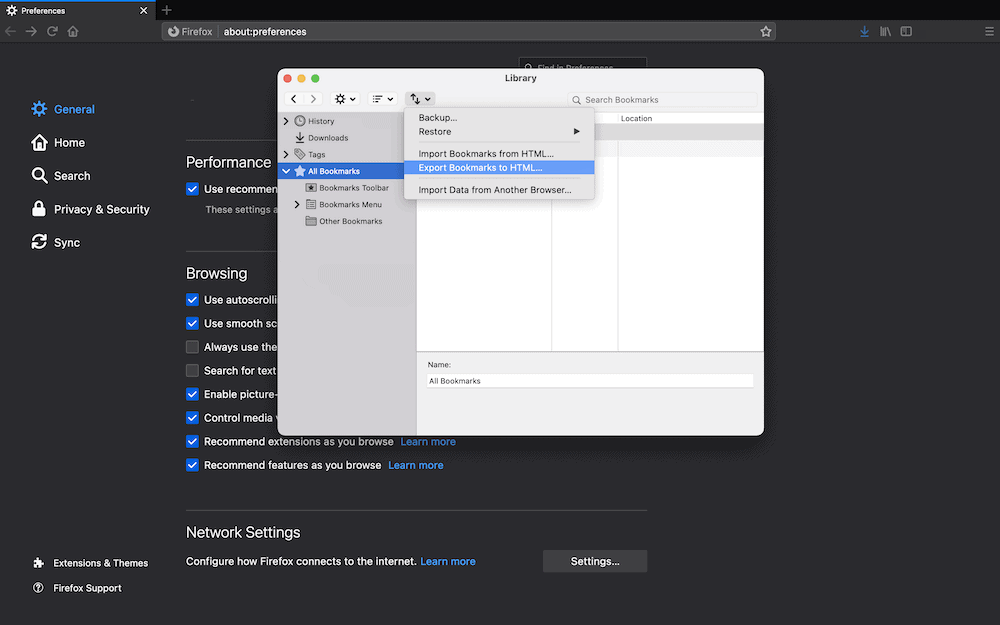
Cliquez sur Exporter les favoris en HTML…, et enregistrez le fichier à un endroit où vous pourrez le consulter à nouveau. À partir de là, ouvrez le gestionnaire de profils en saisissant « about:profiles » dans la barre du navigateur Firefox et en pressant la touche Entrée. Cela fera apparaître un écran montrant votre liste actuelle de profils et un bouton pour en créer un nouveau :
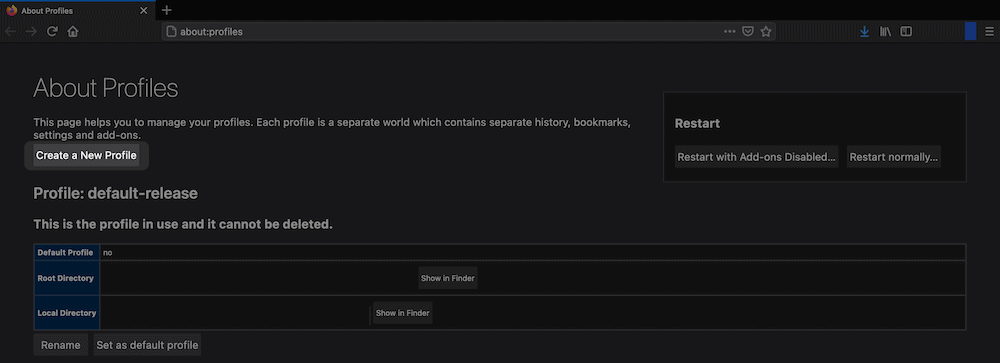
Si vous cliquez sur ce bouton, vous pouvez saisir un nouveau nom d’utilisateur. Une fois que vous aurez confirmé, ce nouvel utilisateur apparaîtra en bas du gestionnaire de profils :
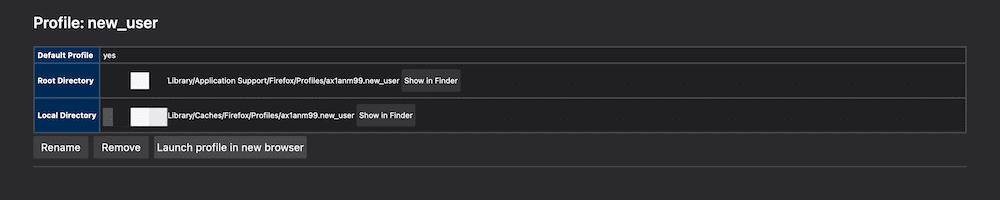
À ce stade, cliquez sur Lancer le profil dans un nouveau navigateur, et PR_END_OF_FILE_ERROR devrait disparaître. Vous devez également importer vos favoris, en suivant les conseils que nous vous avons donnés précédemment. Il s’agit du même processus, mais cette fois, vous choisirez d’Importer les favoris depuis HTML….
Comment éviter le PR_END_OF_FILE_ERROR ?
À l’avenir, vous voudrez vous assurer que le message PR_END_OF_FILE_ERROR ne reviendra pas. Pour cela, vous devez prendre en compte les éléments suivants :
- Déterminez si votre logiciel de sécurité ou antivirus tiers est réellement nécessaire. Dans le même temps, voyez si vous avez besoin d’une nouvelle solution (ou de nouveaux réglages) qui ne provoquera plus cette erreur. Vous pouvez également vérifier votre solution VPN pour les mêmes raisons.
- Jetez un coup d’œil aux réglages de votre proxy pour voir si une modification est nécessaire. Si vous rencontrez un problème ici, il se peut que votre proxy affecte d’autres domaines.
- Vos réglages SSL sont souvent définis de manière optimale. Si vous n’êtes pas un expert en la matière, vous risquez d’être confronté à un désastre.
Il est possible que vous rencontriez à nouveau l’erreur PR_END_OF_FILE_ERROR malgré vos mesures préventives. C’est pourquoi il est important de disposer des connaissances nécessaires et de prendre des précautions.
Résumé
Les erreurs de navigateur sont rares et souvent simples à diagnostiquer et à corriger. Cela dit, l’erreur PR_END_OF_FILE_ERROR est étrange car elle est spécifique à Firefox et rare.
Malgré tout, vous pouvez résoudre le problème sans trop creuser dans vos connaissances techniques. La première chose à faire est de désactiver tout logiciel de sécurité ou antivirus. Ensuite, vous pouvez vérifier et réinitialiser les réglages SSL ou DNS et, si tout échoue, reconstruire le profil de votre navigateur Firefox.
Bien que nous soyons connus pour notre temps de fonctionnement exceptionnel et notre stabilité à toute épreuve, notre équipe de support est disponible 24/24 pour vous aider à résoudre les problèmes de site web ou d’hébergement. Les clients de Kinsta peuvent nous contacter via le tableau de bord MyKinsta et être de nouveau opérationnels en un rien de temps !



